Є безліч способів організувати та аналізувати дані в Access. Особливо корисним методом є створення таблиць з запитів. Ця техніка дозволяє зберігати релевантні дані в окремій таблиці, тому ти зможеш використовувати їх пізніше для аналізу в будь-який час. У цьому підручнику я покажу тобі крок за кроком, як у Access створити нову таблицю з запиту. Ти дізнаєшся, як вибрати необхідні дані та ефективно та структуровано зберігати результати.
Найважливіші висновки
- Створення нової таблиці з запиту пропонує варіанти резервного копіювання та полегшує майбутній аналіз.
- Проектування запиту відбувається шляхом комбінування релевантних полів з існуючих таблиць, таких як поїздки, клієнти та водії.
- Важливо бути обережним при створенні обчислюваних полів, щоб уникнути помилок.
- Результати слід зберігати в чітко названій таблиці, щоб забезпечити ефективний аналіз даних.
Покрокова інструкція
Спочатку відкрий базу даних, в якій ти хочеш створити свій запит. Мета - витягнути нову таблицю з цих даних.
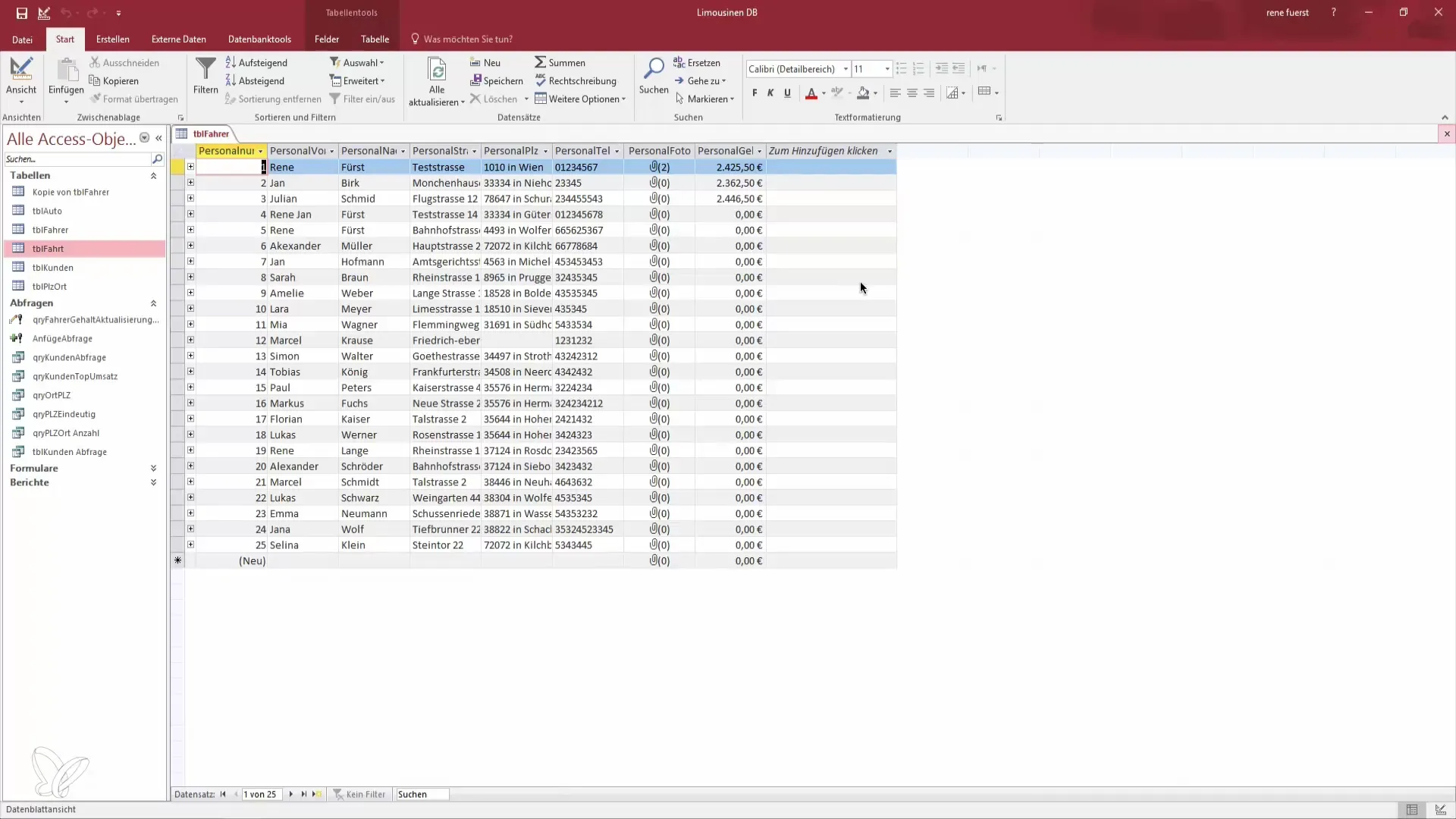
Створи новий запит, натиснувши у меню на «Створити». Потім вибери «Конструктор запитів».
Тепер тебе запитають, які таблиці ти хочеш використовувати у своєму запиті. У цьому випадку ти вибираєш таблицю, яка містить дані про поїздки. Також ти повинен додати таблиці для клієнтів та водіїв, оскільки їх інформація потрібна для аналізу.
Якщо ти додав таблиці, ти можеш вибрати поля, які хочеш зберегти у своїй новій таблиці. Тут особливо важливими є номер поїздки, номер персоналу, ціна та дата. Крім того, ти можеш вибрати ім’я клієнта, щоб краще ідентифікувати дані.
Тепер перейдіть до типу запиту та виберіть «Створити таблицю». Це важливо, оскільки ти хочеш згенерувати нову таблицю з даних запиту.
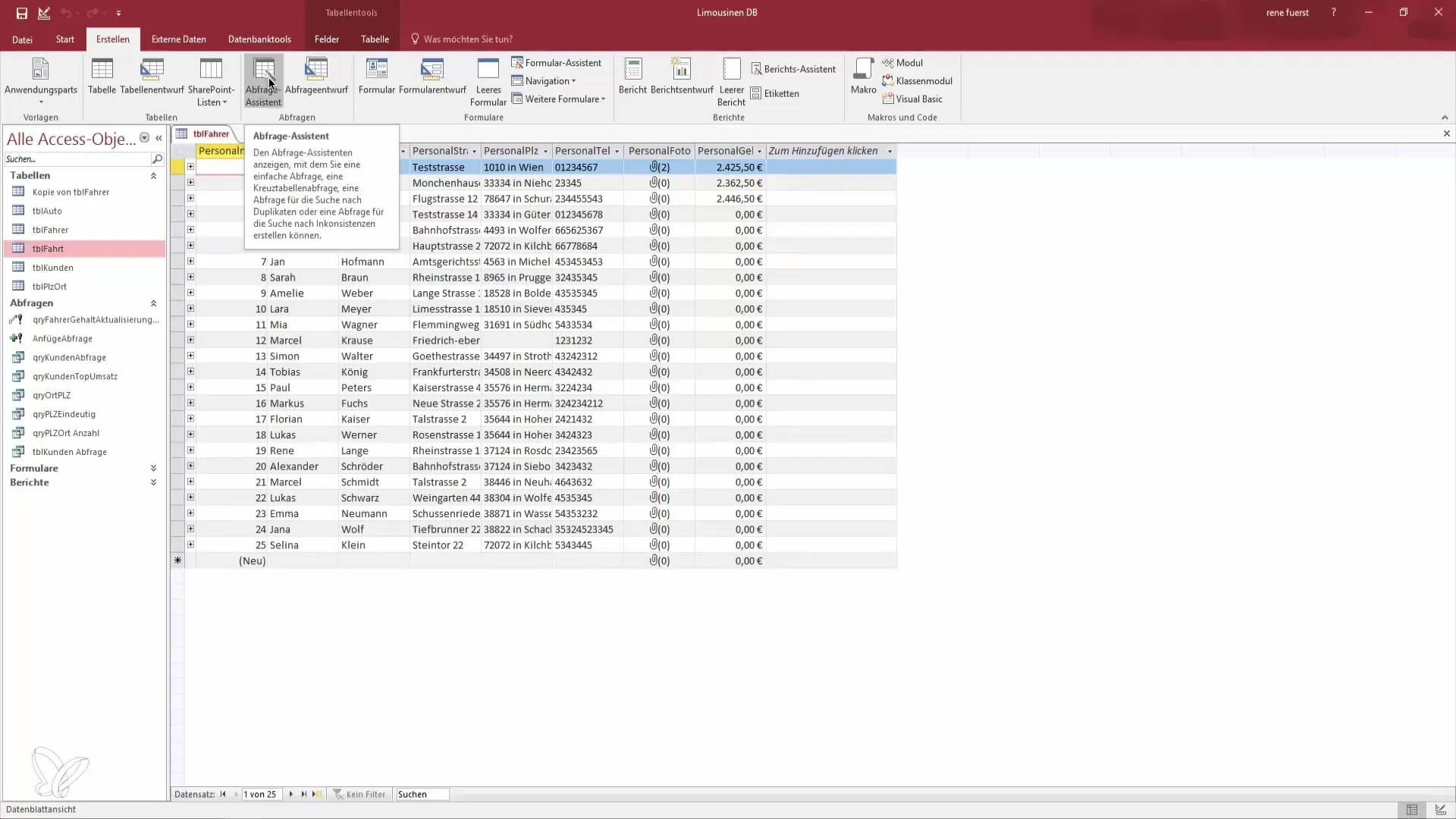
З’явиться діалогове вікно, в якому ти можеш ввести ім’я своєї нової таблиці. Ти можеш назвати її, наприклад, «Аналіз 2017» або «Огляд поїздок 2018», залежно від року, який ти хочеш проаналізувати.
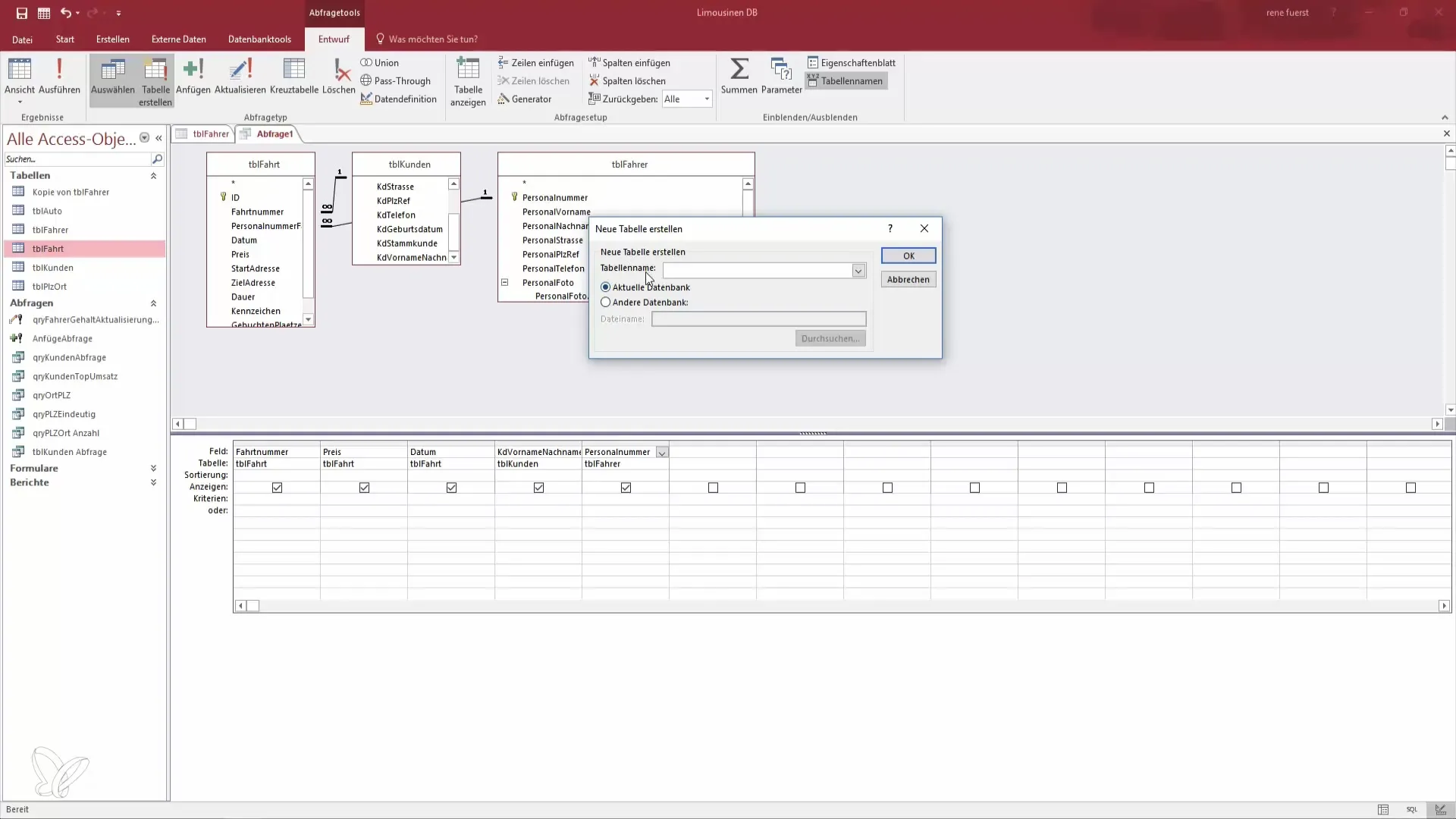
Тепер настав час виконати запит, щоб створити таблицю. Але зверни увагу, що ти вибрав всі необхідні поля, перш ніж натиснути «Виконати».
Якщо ти виконуєш запит і отримуєш помилки, наприклад, що обчислювальні стовпці не дозволені в операторі SELECT, зроби відповідні коригування, щоб видалити ці об’єкти у своєму запиті.
Після того як ти успішно виконав запит, переконайся, що найважливіші дані наявні, перш ніж зберегти та закрити таблицю.
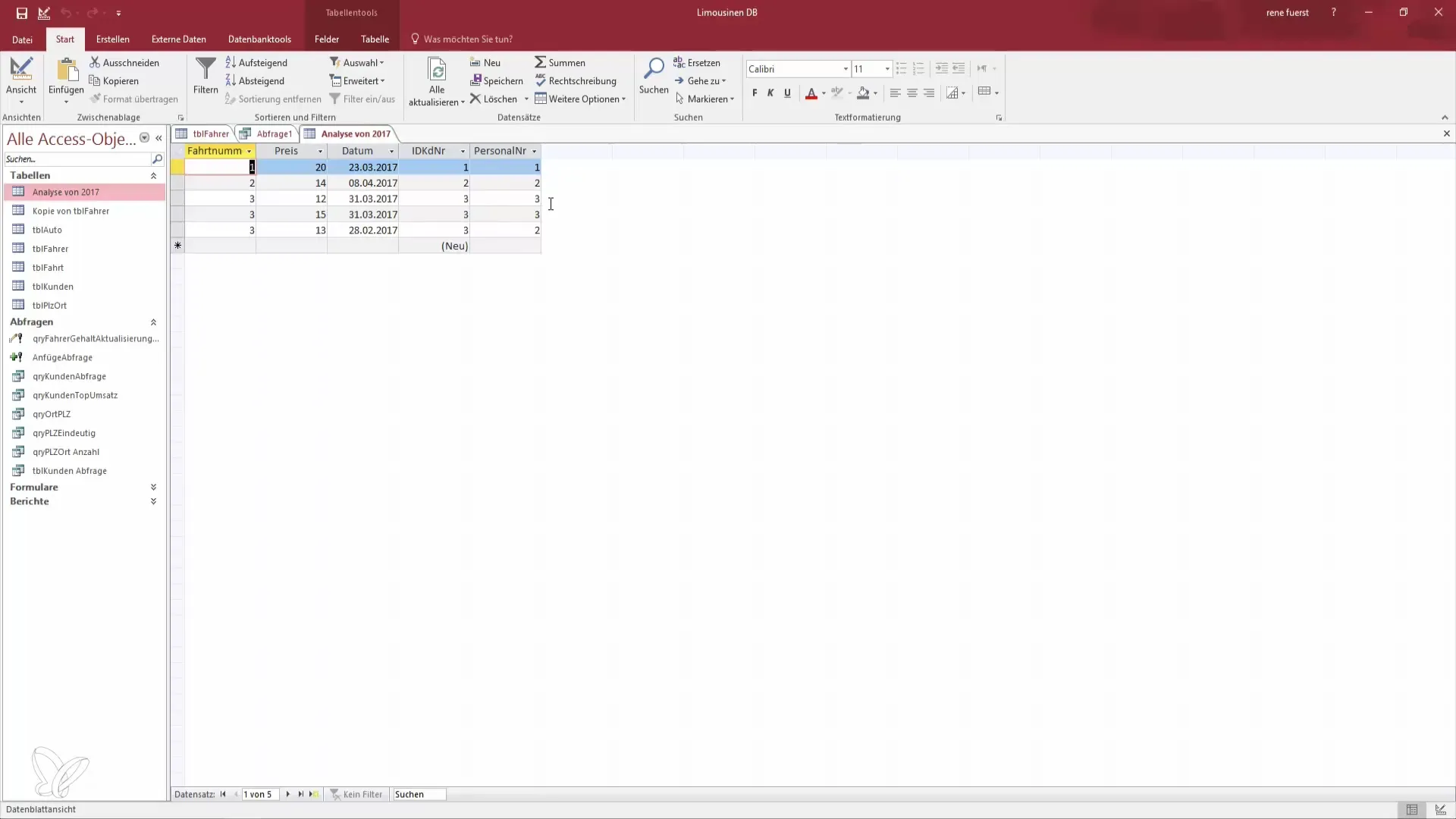
Щоб оптимізувати аналіз, варто зберегти запит і дати йому назву, наприклад, «Запит для аналізу». Таким чином, ти завжди матимеш доступ до цього конкретного запиту даних.
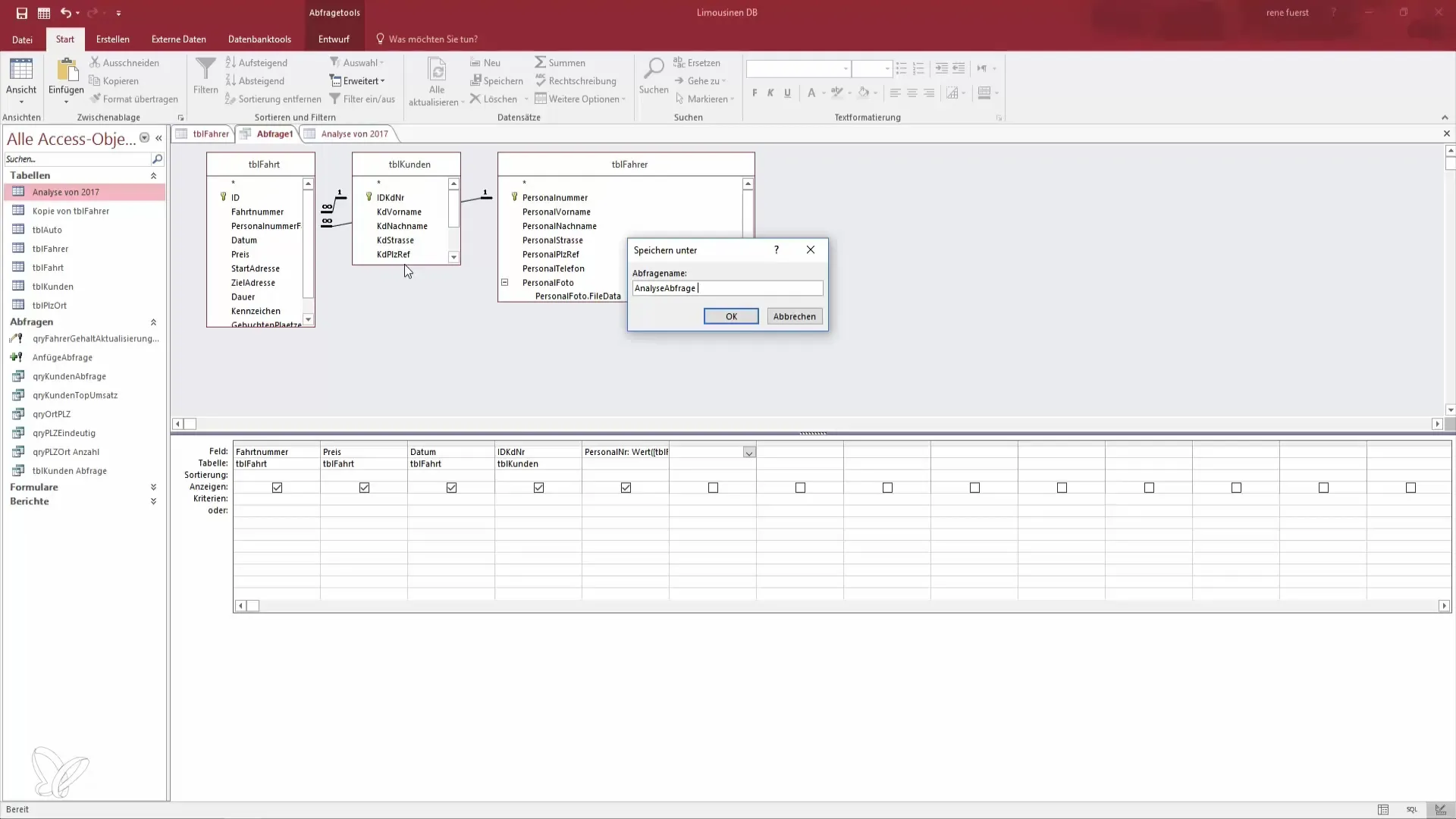
Якщо пізніше будуть додані нові дані або відбудуться зміни, ти можеш знову виконати запит, щоб оновити таблицю, не втрачаючи старі дані.
Це ефективний метод, щоб тримати твої дані організованими та актуальними. Ти можеш використовувати таблицю для численних аналізів, наприклад, для перевірки, скільки поїздок було проведено яким персоналом за певний період.
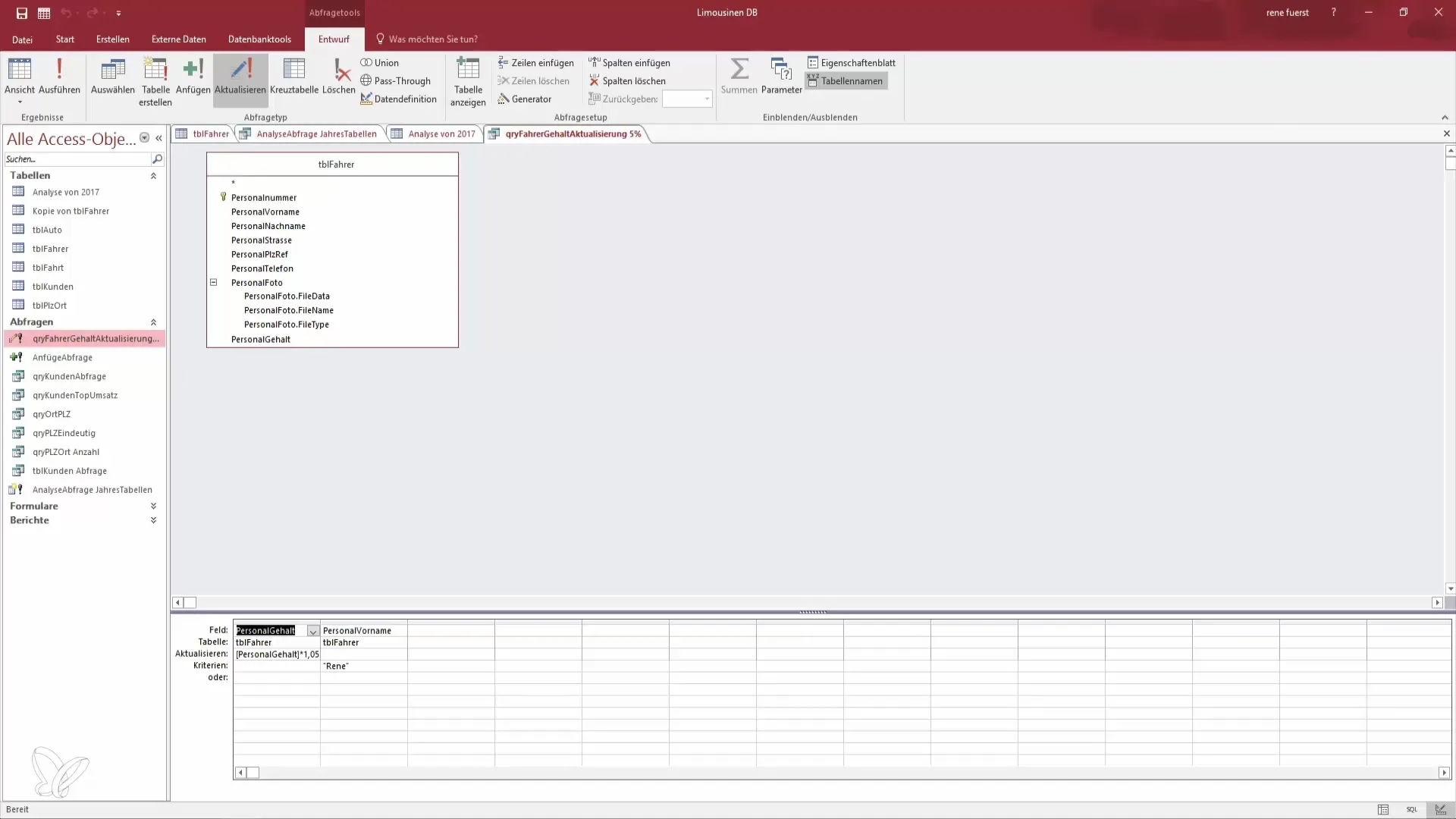
Підсумок - створення таблиці з запиту в Access
У цьому підручнику ти дізнався, як створити нову таблицю в Access з запиту. Ти дізнався, як важливо вибрати правильні поля та які кроки необхідні, щоб ефективно організувати дані. Завдяки цілеспрямованим запитам ти можеш оптимізувати свою базу даних і спростити аналіз.
Поширені запитання
Як я можу створити запит в Access?Відкрий Access, натисни «Створити» і вибери «Конструктор запитів», щоб почати новий запит.
На що звернути увагу при виборі полів?Вибирай лише ті поля, які є релевантними для твого аналізу, щоб забезпечити чіткість.
Як я можу зберегти свій запит?Натисни «Зберегти» та дай своєму запиту унікальну назву, щоб потім легко знайти його.
Як я можу побачити нову таблицю?Після виконання запиту ти можеш бачити та відкривати свою нову таблицю у вікні бази даних.
Що робити, якщо я отримую помилку при виконанні запиту?Перевір вибрані поля та впевнись, що в них немає недопустимих обчислювальних полів, і спробуй знову.


